Все способы:
Вход в «Безопасный режим»
Практически все методы, описанные в рамках данной статьи, осуществляются непосредственно через интерфейс Windows, поэтому важно обеспечить стабильную работу операционной системы хотя бы на несколько минут. Если синий экран смерти с ошибкой «KERNEL_MODE_HEAP_CORRUPTION» появляется довольно быстро или сразу же при запуске, попробуйте запустить Виндовс 10 в «Безопасном режиме». Для этого можно использовать переход через «Параметры» или специальное окно конфигурации системы.
Подробнее: Переход в безопасный режим в Windows 10
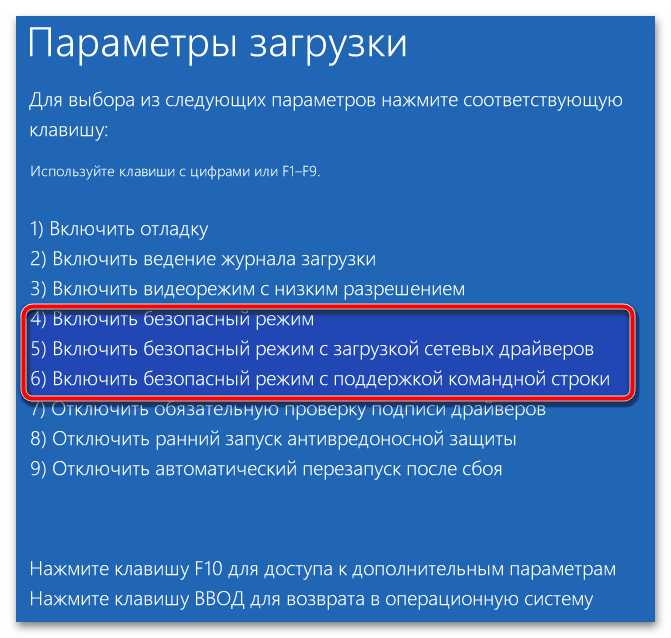
В тех случаях, когда действия внутри ОС вообще недоступны, из-за чего не получается зайти и в «Безопасный режим», нужно использовать альтернативные методы его активации. Например, если под рукой есть загрузочный диск с Windows 10, можно применить именно его, чтобы добиться реализации данной задачи.
Читайте также: Входим в «Безопасный режим» через BIOS
Способ 1: Откат графического драйвера
Синий экран «KERNEL_MODE_HEAP_CORRUPTION» мог появиться сразу после установки драйвера видеокарты. В большинстве случаев это означает, что выбранная версия несовместима с железом. Если как раз недавно вы инсталлировали или обновляли графический драйвер, сейчас стоит откатить его до прежней версии или удалить. Для всех моделей это осуществляется одинаково, поэтому трудностей возникнуть не должно.
Подробнее: Как откатить драйвер видеокарты
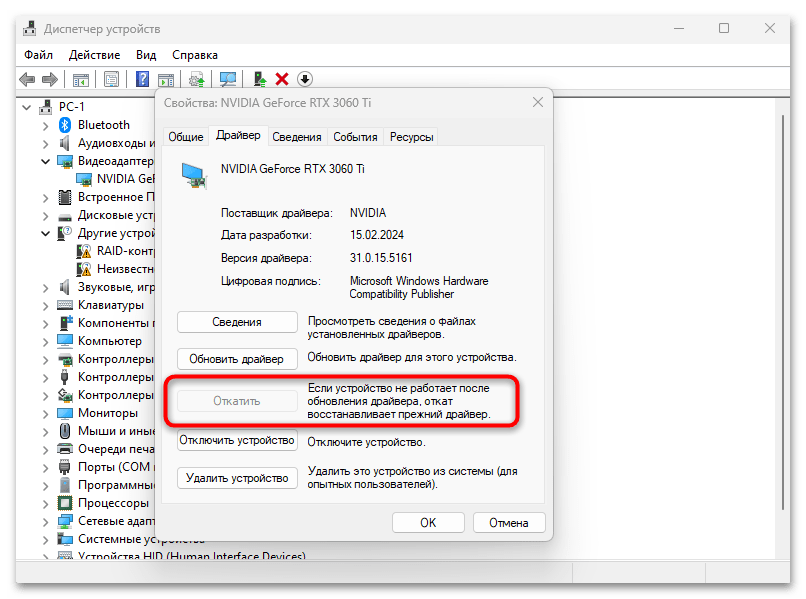
Для предотвращения подобных ошибок в дальнейшем рекомендуем правильно подбирать обновление драйвера видеокарты. В большинстве ситуаций подойдет загрузка ПО с официального сайта, а в некоторых случаях можно обратиться к сторонним программам. Если у вас возникают проблемы при выборе или выполнении подходящего метода, ознакомьтесь с инструкциями по данной теме в другой статье на нашем сайте, перейдя по ссылке ниже.
Читайте также: Способы обновления драйвера видеокарты в Windows 10
Способ 2: Обновление драйверов
Если выше мы говорили исключительно о программных компонентах видеокарты, то сейчас затронем тему общего обновления драйверов в Windows 10. Ошибка «KERNEL_MODE_HEAP_CORRUPTION» как раз может появляться из-за того, что не все комплектующие функционируют корректно в связи с устаревшими или отсутствующими драйверами. При использовании данного решения лучше всего обратиться к официальному сайту производителя материнской платы, чтобы подобрать последние версии основных драйверов. Однако можно воспользоваться и другими подходящими методами, если вам они покажутся удобнее.
Подробнее: Обновляем драйверы в Windows 10
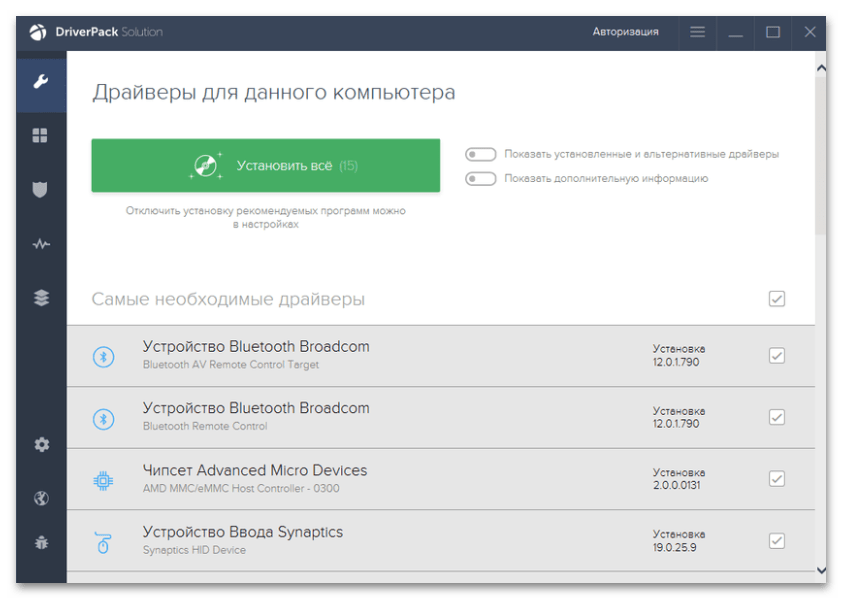
Способ 3: Удаление конфликтного ПО
В начале статьи вы были ознакомлены с информацией по загрузке Виндовс 10 в «Безопасном режиме». Если вы сделали это и синий экран смерти не появляется уже какое-то время, возможно, причиной сбоев являются установленные сторонние программы. Сюда относится софт для разгона комплектующих, различные оптимизаторы, работающие в режиме реального времени, или любые приложения, вносящие даже визуальные изменения в операционную систему. Все, что может вызывать подозрения, нужно удалить, и для этого можно не выходить из «Безопасного режима».
Подробнее: Установка и удаление программ в Windows 10
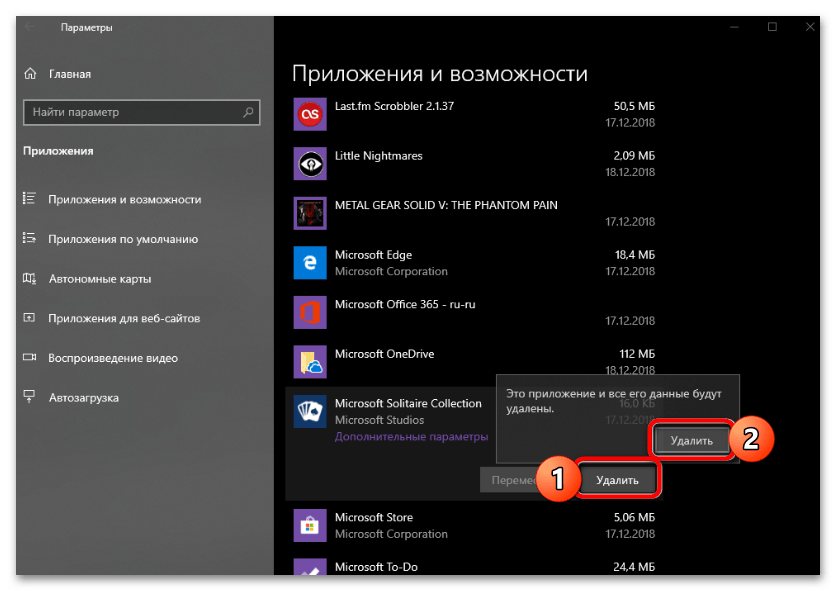
Иногда можно заметить, что при удалении какой-либо сторонней программы появляются ошибки. Это значит, что стандартные методы деинсталляции в данном случае не подходят. Придется прибегнуть к принудительному удалению, что осуществляется как в ручном режиме, так и через специальный софт от сторонних разработчиков.
Читайте также: Методы принудительного удаления программ в Windows 10
Способ 4: Проверка целостности системных файлов
Многие ошибки, сопровождающиеся синим экраном смерти, могут появляться при сбоях в работе системных файлов Windows. Обычно они повреждаются или удаляются, что и приводит к нестабильной работе Windows 10. Самостоятельно проверить это невозможно, поэтому и были разработаны системные утилиты, отвечающие за сканирование всех системных файлов и дальнейшее их восстановление. Вам необходимо прочитать инструкции по следующей ссылке, чтобы понять, как взаимодействовать с этими утилитами и к какой обращаться в разных ситуациях.
Подробнее: Как проверить целостность системных файлов в Windows 10
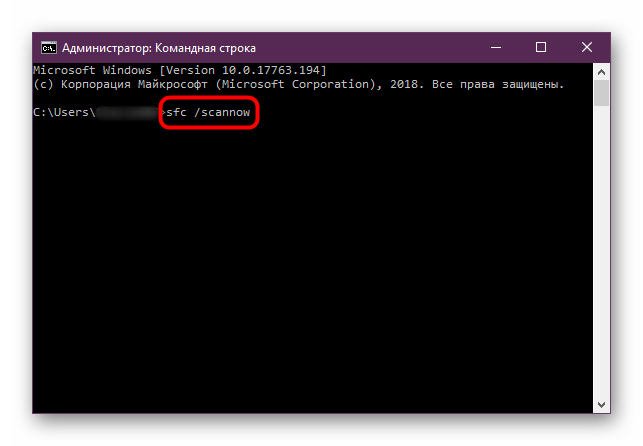
Способ 5: Увеличение объема файла подкачки
Одна из нераспространенных причин появления синего экрана смерти «KERNEL_MODE_HEAP_CORRUPTION» в Виндовс 10 — недостаток оперативной памяти. Соответственно, сбой появляется исключительно в тот момент, когда на операционную систему оказывается большая нагрузка. В качестве решения можно включить виртуальную память или выделить для нее немного больше объема, отталкиваясь от изначального размера физической памяти. Далее можете проследить за динамикой потребления ресурсов через тот же «Диспетчер задач» и проверить, не будет ли снова сбоев при больших нагрузках.
Подробнее: Увеличение файла подкачки в Windows 10
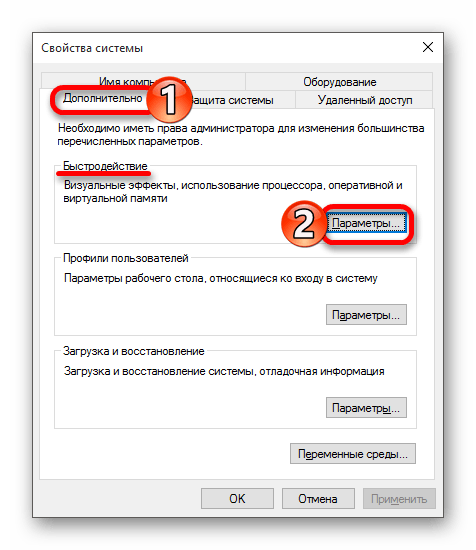
Способ 6: Возвращение Windows 10 до заводских настроек
Остается разобрать только самый радикальный метод — переустановку операционной системы. Однако вместо этого мы рекомендуем вернуть ее в исходное состояние. Процесс похож, но займет меньше времени и не требует носителя с установщиком. Вы можете получить все инструкции по данной теме, кликнув по следующему заголовку. Однако учитывайте, что прибегать к такому решению стоит в том случае, если все предыдущие уже были испробованы и не принесли должного результата.
Подробнее: Возвращаем Windows 10 к заводскому состоянию

Сохранение ошибки «KERNEL_MODE_HEAP_CORRUPTION» даже после переустановки ОС свидетельствует о сбоях в работе железа. В первую очередь вытащите и снова вставьте оперативную память или поменяйте слоты. Произведите проверку жесткого диска и убедитесь в том, что мощности блока питания хватает для корректной работы при пиковых нагрузках.
Читайте также: Как проверить на работоспособность: процессор, оперативную память, видеокарту, жесткий диск
 Наша группа в TelegramПолезные советы и помощь
Наша группа в TelegramПолезные советы и помощь
 lumpics.ru
lumpics.ru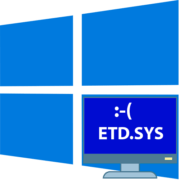



Задайте вопрос или оставьте свое мнение